Nếu bạn là người dùng Windows 11, PowerToys chắc chắn là một trong những chương trình hữu ích nhất mà bạn có thể cài đặt. Với bộ sưu tập hơn 25 công cụ tích hợp, PowerToys là một ứng dụng vô cùng linh hoạt có khả năng nâng cao năng suất của bạn theo nhiều cách khác nhau. Tuy nhiên, với quá nhiều công cụ có sẵn, có lẽ bạn sẽ tự hỏi: đâu mới thực sự là những công cụ tốt nhất?
Để trả lời câu hỏi đó, chúng tôi đã xếp hạng 10 công cụ xuất sắc nhất trong PowerToys dựa trên mức độ hữu ích của chúng cho người dùng Windows 11. Việc đánh giá này có thể mang tính chủ quan, nhưng mục tiêu là cung cấp một góc nhìn chuyên sâu và giá trị, giúp bạn tận dụng tối đa tiềm năng của bộ công cụ này. Hãy cùng khám phá ngay sau đây.
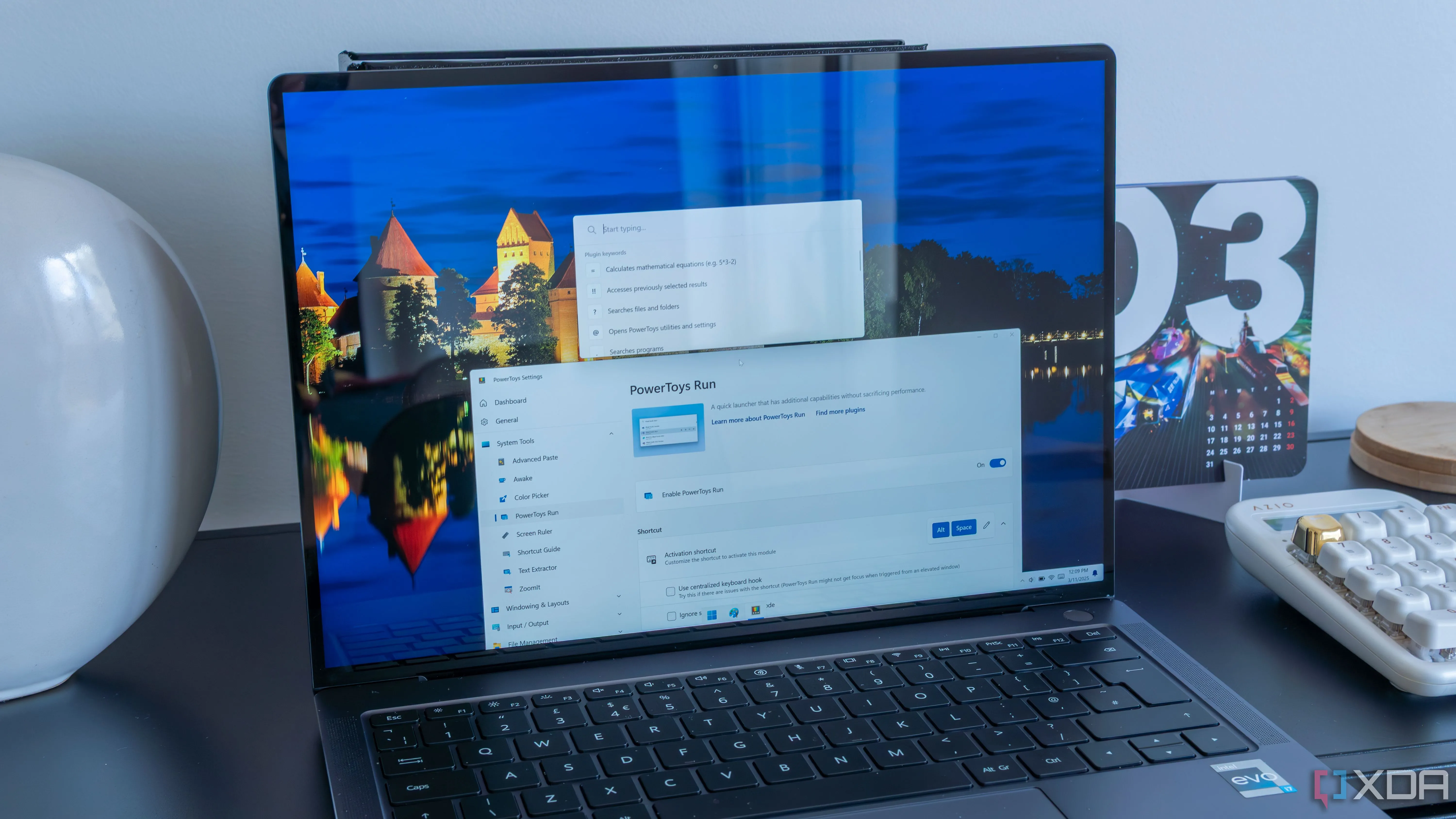 Laptop Windows 11 hiển thị PowerToys Run và thanh tìm kiếm
Laptop Windows 11 hiển thị PowerToys Run và thanh tìm kiếm
10. Mouse without Borders
Không dành cho tất cả mọi người, nhưng vô cùng hữu ích
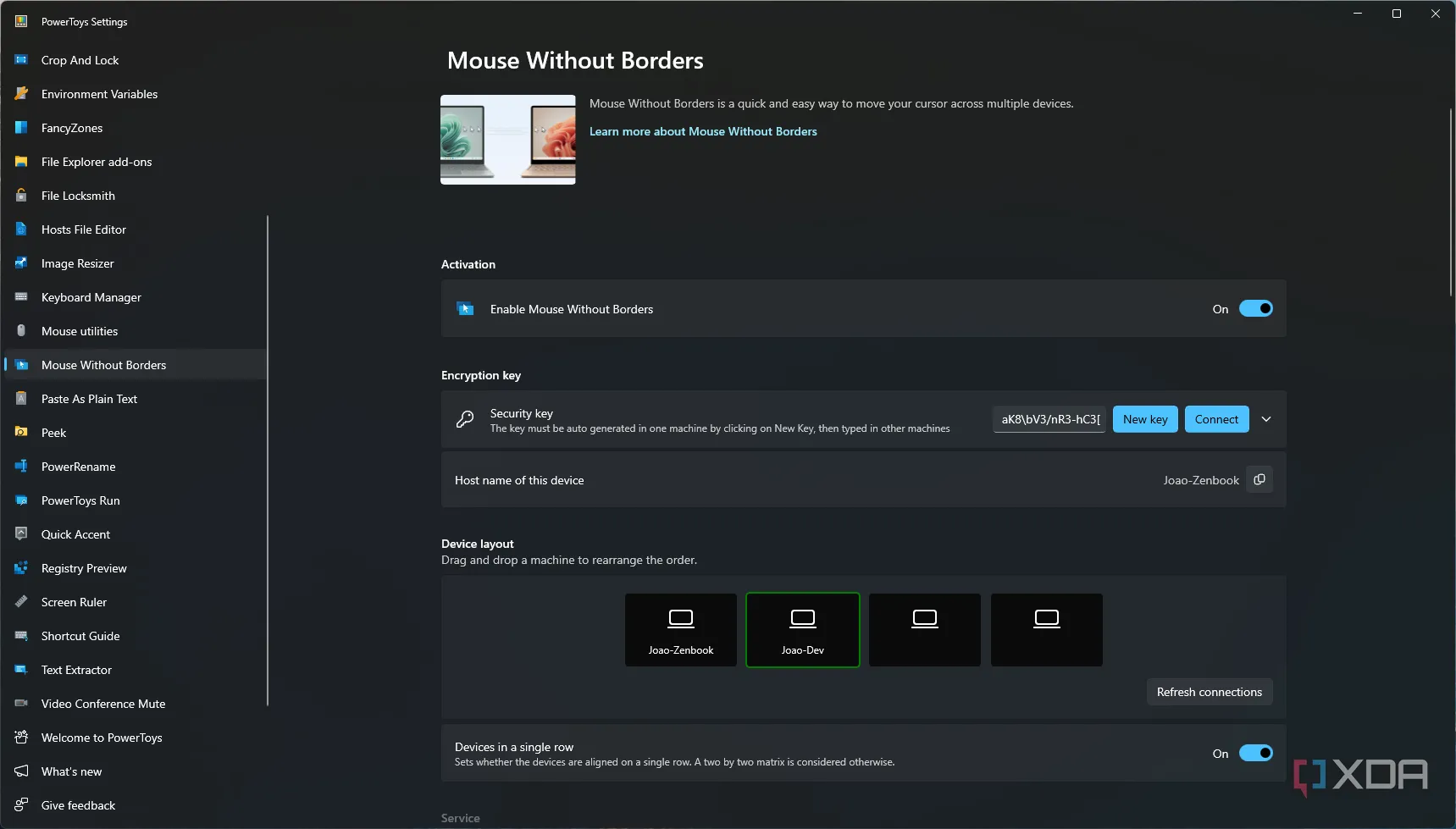 Cài đặt Mouse without borders trong PowerToys với tùy chọn chia sẻ chuột và bàn phím
Cài đặt Mouse without borders trong PowerToys với tùy chọn chia sẻ chuột và bàn phím
Chúng tôi đặt công cụ này ở vị trí thứ 10 vì nó không phải là thứ mà mọi người đều có thể hưởng lợi, nhưng nếu bạn thuộc nhóm đối tượng người dùng cụ thể, đây lại là một công cụ tuyệt vời. Mouse without borders cho phép bạn kết nối tối đa bốn máy tính bằng một mã liên kết, sau đó chia sẻ đầu vào chuột và bàn phím của mình giữa chúng, tương tự như một thiết bị KVM ảo.
Ngoài khả năng điều hướng và kiểm soát nhiều máy tính chỉ với một chuột và bàn phím duy nhất, Mouse without borders còn có thể đồng bộ hóa các mục trong clipboard giữa các thiết bị. Điều này có nghĩa là bạn có thể sao chép nội dung trên một máy tính và dán sang máy tính khác một cách đáng tin cậy hơn nhiều so với việc sử dụng tính năng đồng bộ hóa đám mây tích hợp sẵn của Windows. Hơn nữa, công cụ này còn hỗ trợ các mục lên đến 100MB. Nếu bạn không làm việc với nhiều máy tính cùng lúc, tính năng này có thể không quá cần thiết, nhưng với những ai có nhiều PC trong cùng một thiết lập, Mouse without borders là một công cụ cực kỳ hiệu quả để tối ưu hóa công việc.
9. Quick Accent
Hỗ trợ gõ ký tự đặc biệt nhanh chóng
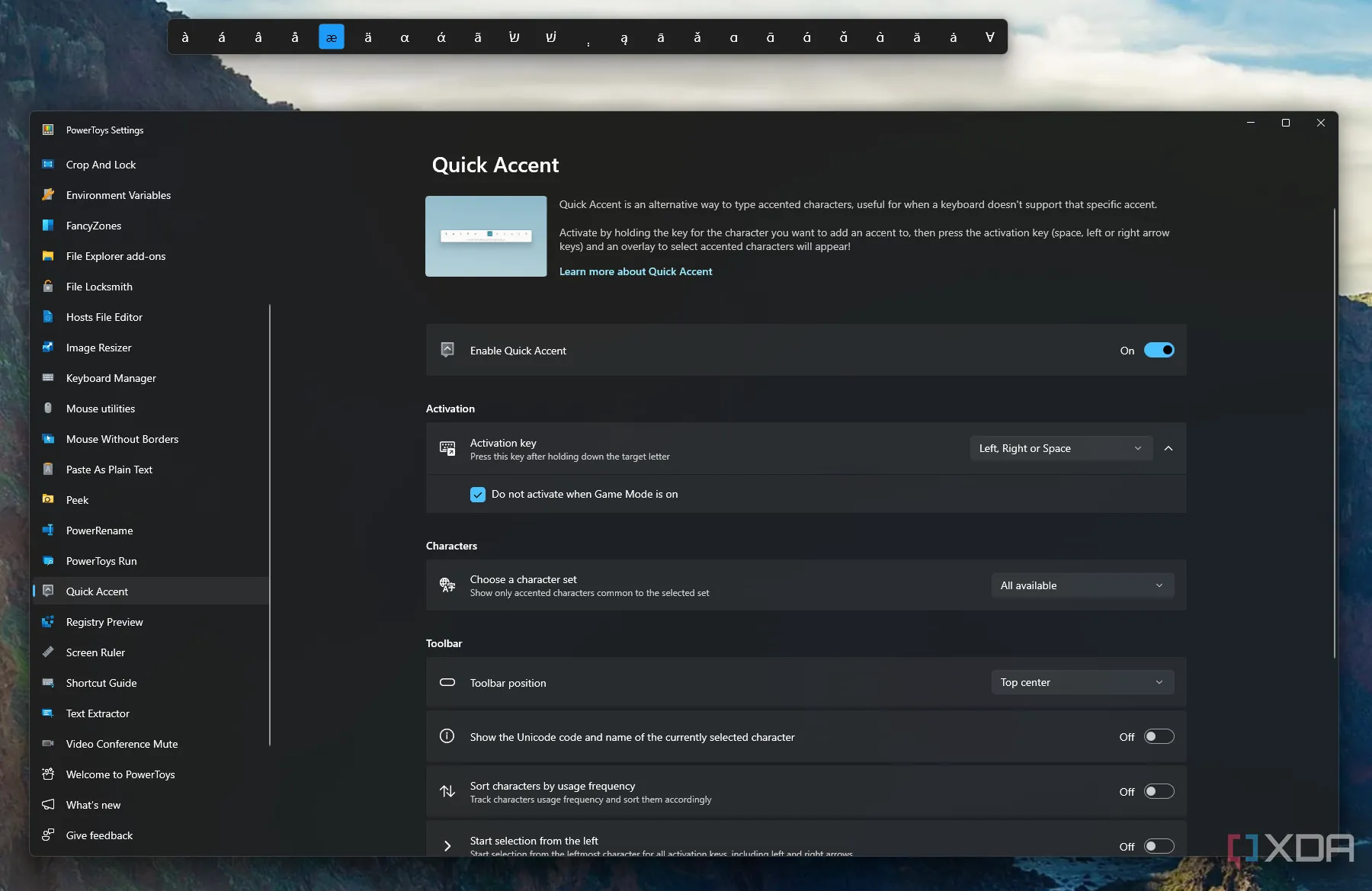 Giao diện Quick Accent của PowerToys hiển thị các ký tự có dấu cho chữ "a"
Giao diện Quick Accent của PowerToys hiển thị các ký tự có dấu cho chữ "a"
Là một người không nói tiếng Anh bản xứ, tôi có thể hơi ưu ái Quick Accent hơn một chút so với mức đáng ra. Tuy nhiên, đây là một công cụ rất hữu ích nếu bạn gặp khó khăn khi gõ các ký tự có dấu trên bàn phím thông thường. Mặc dù bạn có thể sử dụng bố cục bàn phím United States – International để kích hoạt hầu hết các dấu cho các ngôn ngữ khác, nhưng không phải ai cũng muốn thực hiện quá trình thiết lập đó. Hơn nữa, bố cục này cũng thay đổi cách hoạt động của một số phím khi bạn chỉ gõ tiếng Anh.
Quick Accent mang đến một cách dễ dàng hơn để nhập các ký tự có dấu, gợi nhớ đến cách hoạt động trên macOS. Với công cụ này, tất cả những gì bạn cần làm là giữ phím ký tự mà bạn muốn thêm dấu, sau đó nhấn phím Space ngay lập tức. Một cửa sổ nhỏ sẽ hiện lên với tất cả các phiên bản có dấu khả thi của ký tự đó, cho phép bạn chọn đúng ký tự bằng bàn phím. Điều này giúp việc gõ các từ tiếng Việt hoặc tên riêng có dấu trở nên đơn giản hơn rất nhiều trên bàn phím US tiêu chuẩn.
8. Image Resizer
Giảm kích thước hình ảnh dễ dàng
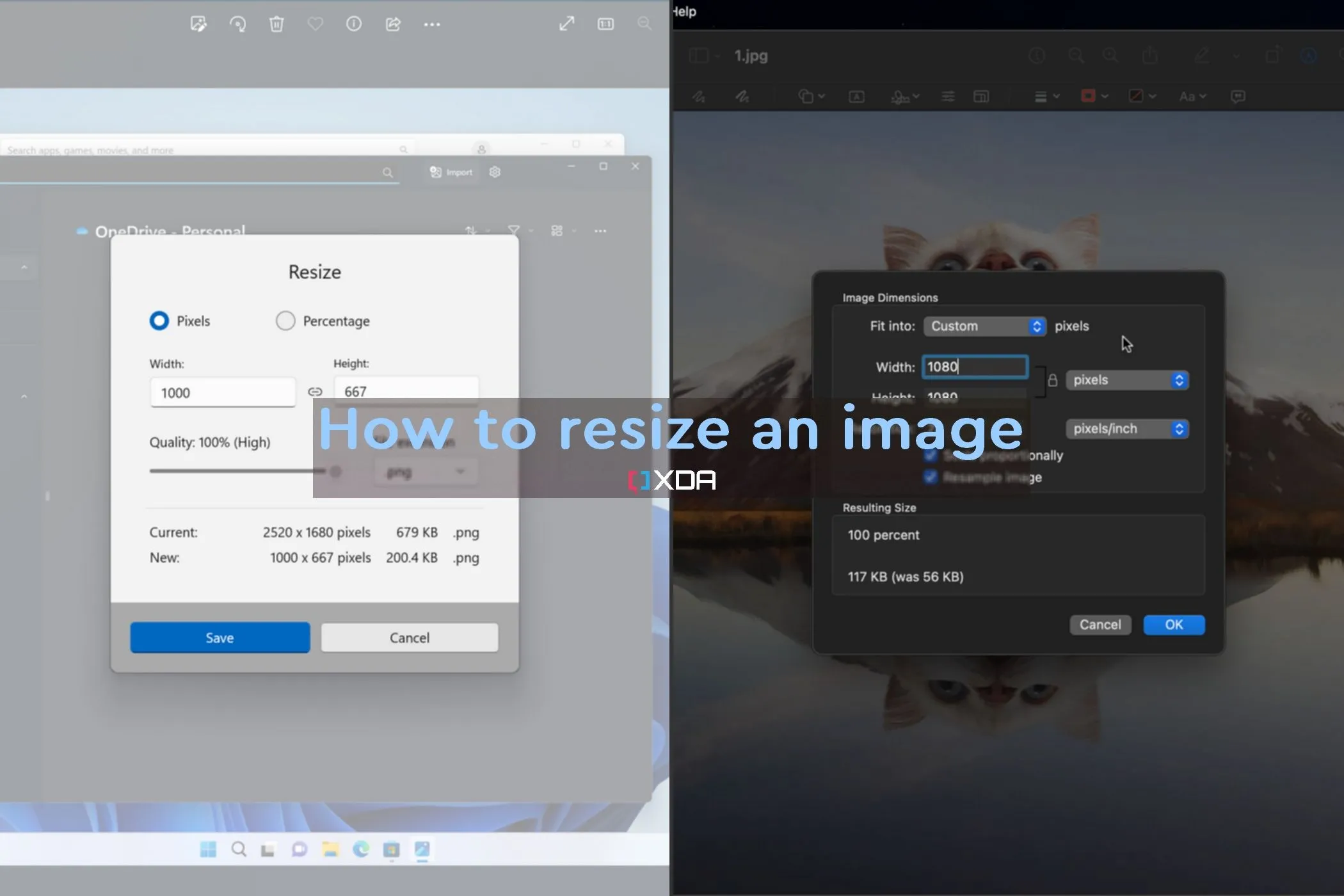 Giao diện thay đổi kích thước ảnh trên Windows và macOS
Giao diện thay đổi kích thước ảnh trên Windows và macOS
Chúng ta đang sống trong thời đại mà các hạn chế về kích thước tệp không còn quá nghiêm ngặt như trước, nhưng đôi khi việc cố gắng tải lên hình ảnh vẫn có thể gây khó chịu khi bạn gặp phải lỗi thông báo tệp quá lớn để gửi. Image Resizer là giải pháp hoàn hảo cho vấn đề này và chắc chắn là một trong những công cụ hữu ích nhất trong PowerToys.
Image Resizer cho phép bạn thay đổi kích thước nhiều hình ảnh cùng lúc, với cùng một kích thước. Bạn có thể chọn thay thế các tệp gốc hoặc tạo bản sao tùy theo sở thích. Công cụ này cung cấp ba kích thước cài đặt sẵn để thu nhỏ hình ảnh hoặc cho phép bạn chọn kích thước tùy chỉnh khi có yêu cầu đặc biệt hơn. Mặc dù hiện tại tôi không còn cần dùng nhiều như trước, nhưng Image Resizer đã giúp tôi giải quyết rất nhiều vấn đề trong quá khứ.
7. Keyboard Manager
Tùy chỉnh bàn phím của bạn mạnh mẽ hơn
 Cận cảnh các phím A và B trên bàn phím cơ 8BitDo Retro
Cận cảnh các phím A và B trên bàn phím cơ 8BitDo Retro
Các phím tắt trong Windows có thể giúp bạn tiết kiệm rất nhiều thời gian, nhưng sẽ ra sao nếu bạn có thể tự tạo phím tắt của riêng mình? Keyboard Manager là một tiện ích cho phép bạn làm điều đó, dù nó cũng hữu ích theo nhiều cách khác. Với Keyboard Manager, bạn có thể thiết lập để các phím tắt cụ thể kích hoạt mọi loại hành động. Chúng có thể kích hoạt một phím tắt phức tạp hơn mà bình thường khó thực hiện, nhập một đoạn văn bản, hoặc thậm chí khởi chạy một chương trình cụ thể, đưa các ứng dụng bạn cần ngay trong tầm tay.
Một khía cạnh khác của Keyboard Manager mà tôi đã tự mình sử dụng là khả năng ánh xạ lại một phím sang một phím khác. Vì tôi từng đánh giá một số laptop với bàn phím tiếng Đức trước đây, tính năng này cho phép tôi hoán đổi các phím Z và Y để bố cục bàn phím trở nên tự nhiên hơn với tôi. Đây là một công cụ linh hoạt giúp bạn cá nhân hóa trải nghiệm gõ phím, tăng cường hiệu quả công việc.
6. Peek
Xem trước tệp tin chuyên nghiệp
 Laptop Windows 11 hiển thị File Explorer với các tập tin từ điện thoại Android
Laptop Windows 11 hiển thị File Explorer với các tập tin từ điện thoại Android
Nếu bạn chưa từng sử dụng máy Mac, có thể bạn không biết rằng macOS có một tính năng rất hữu ích cho phép bạn xem trước toàn bộ nội dung của một tệp chỉ bằng cách nhấn phím Space khi tệp đó được chọn trong Finder. Sau đó, bạn có thể dễ dàng xem trước các tệp liền kề bằng cách sử dụng các phím mũi tên. Peek trong PowerToys mang chức năng tương tự đó đến với Windows, và đó là cách đơn giản nhất để mô tả nó.
Chắc chắn, File Explorer của Windows đã có khả năng xem trước tệp, nhưng các bản xem trước này thường rất nhỏ và không hoạt động tốt với nhiều loại tệp. Peek cho phép bạn xem trước gần như toàn màn hình nhiều loại tệp hơn, giúp bạn dễ dàng so sánh hình ảnh, tài liệu và nhiều thứ khác mà không cần phải mở toàn bộ ứng dụng cần thiết để chỉnh sửa chúng. Điều này có thể tiết kiệm rất nhiều thời gian vì nhiều ứng dụng có thể mất một lúc để tải đầy đủ, vì vậy đây là một tính năng tuyệt vời nên có.
5. PowerRename
Đổi tên nhiều tệp cùng lúc
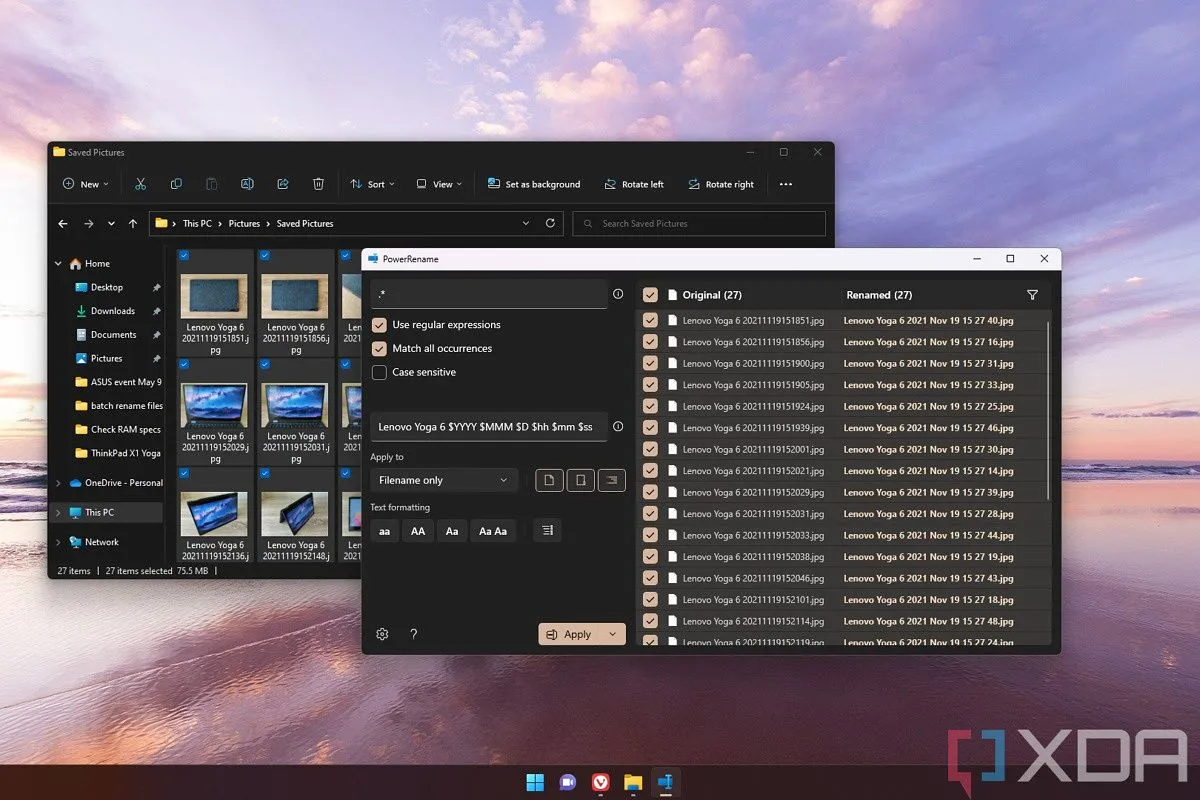 File Explorer và PowerRename trên màn hình Windows 11
File Explorer và PowerRename trên màn hình Windows 11
Việc giữ cho các tệp được sắp xếp có thể khá rắc rối, đặc biệt là khi đổi tên chúng trên Windows không dễ dàng như mong đợi. Ít ai biết rằng bạn thực sự có thể đổi tên hàng loạt tệp trên Windows, nhưng bạn cũng sẽ không bị trách nếu không biết điều đó, vì có rất ít dấu hiệu cho thấy điều gì đang xảy ra và bạn không có nhiều quyền kiểm soát.
PowerRename là một công cụ trong PowerToys giúp bạn dễ dàng đổi tên nhiều tệp cùng lúc. Bạn có thể thay thế toàn bộ tên của một tệp hoặc bất kỳ phần nào của nó bằng một chuỗi ký tự khác, cùng với các yếu tố như số hoặc ngày tháng để giúp dễ nhận dạng hơn. PowerRename cũng hỗ trợ các biểu thức chính quy (regular expressions) để đổi tên dễ dàng hơn, biến đây thành một công cụ rất hữu ích. Mặc dù bạn không cần đến nó mọi lúc, nhưng PowerRename vẫn là một tính năng đáng giá cho việc quản lý tệp hiệu quả.
4. New+
Đơn giản nhưng vô cùng tiện lợi
Lần đầu tiên nhìn thấy New+, tôi không nghĩ nhiều về nó, nhưng sau khi dùng thử gần đây, đây thực sự là một tính năng rất hữu ích trong PowerToys giúp bạn dễ dàng tạo các tệp và thư mục dựa trên các mẫu có sẵn (template). Cách hoạt động của nó là bạn chỉ cần lưu trữ các tệp mà bạn muốn dùng làm mẫu vào thư mục mẫu chuyên dụng, sau đó bạn có thể dễ dàng tạo các tệp mới về cơ bản là bản sao của những mẫu đó.
Ví dụ, giả sử bạn thường xuyên viết một lá thư với định dạng cụ thể. Thay vì tự tạo một bản sao thủ công của mẫu thư, bạn có thể đặt mẫu đó vào thư mục thích hợp và chỉ cần tạo một tài liệu mới trong thư mục bạn chọn. Sử dụng New+, bạn có thể chọn mẫu gốc đó để mọi thứ được sao chép từ đó và bạn chỉ cần thực hiện các chỉnh sửa cần thiết. Điều này giúp tiết kiệm thời gian đáng kể và duy trì sự nhất quán trong công việc.
3. Workspaces
Mở tất cả ứng dụng bạn cần chỉ với một thao tác
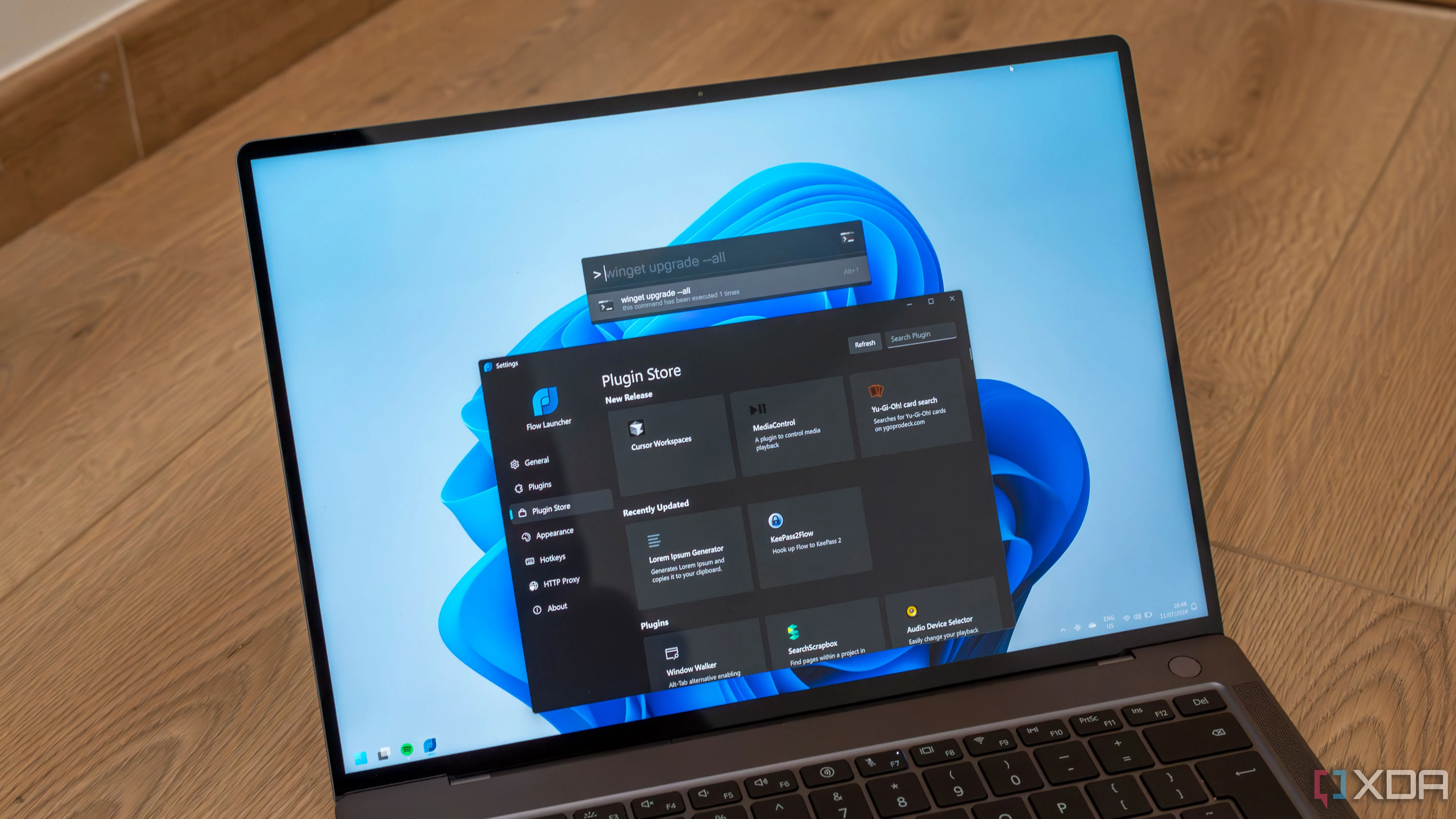 Màn hình laptop Windows 11 hiển thị cài đặt Flow Launcher và thanh tìm kiếm
Màn hình laptop Windows 11 hiển thị cài đặt Flow Launcher và thanh tìm kiếm
Hầu hết mọi người sử dụng máy tính đều có lẽ đang dùng nhiều ứng dụng cùng lúc, nhưng việc khởi chạy từng ứng dụng một có thể gây phiền toái. Bắt đầu ngày mới và phải khởi động tất cả các ứng dụng bạn cần cho công việc có vẻ phức tạp hơn mức cần thiết, vậy tại sao không khởi chạy tất cả chúng cùng một lúc?
Đó chính là những gì Workspaces làm được. Tiện ích PowerToys này cho phép bạn thiết lập tất cả các ứng dụng bạn cần sử dụng, bao gồm cả vị trí của chúng trên màn hình, và lưu bố cục đó để dùng sau. Bạn có thể gán một phím tắt cho một không gian làm việc cụ thể, và sau đó, chỉ với một vài lần nhấn phím, bạn có thể có tất cả các ứng dụng của mình mở đúng ở vị trí bạn cần. Nó giúp việc bắt đầu công việc hoặc mở tất cả các ứng dụng bạn cần cho một dự án cụ thể trở nên dễ dàng hơn rất nhiều.
2. FancyZones
Tổ chức không gian làm việc dễ dàng
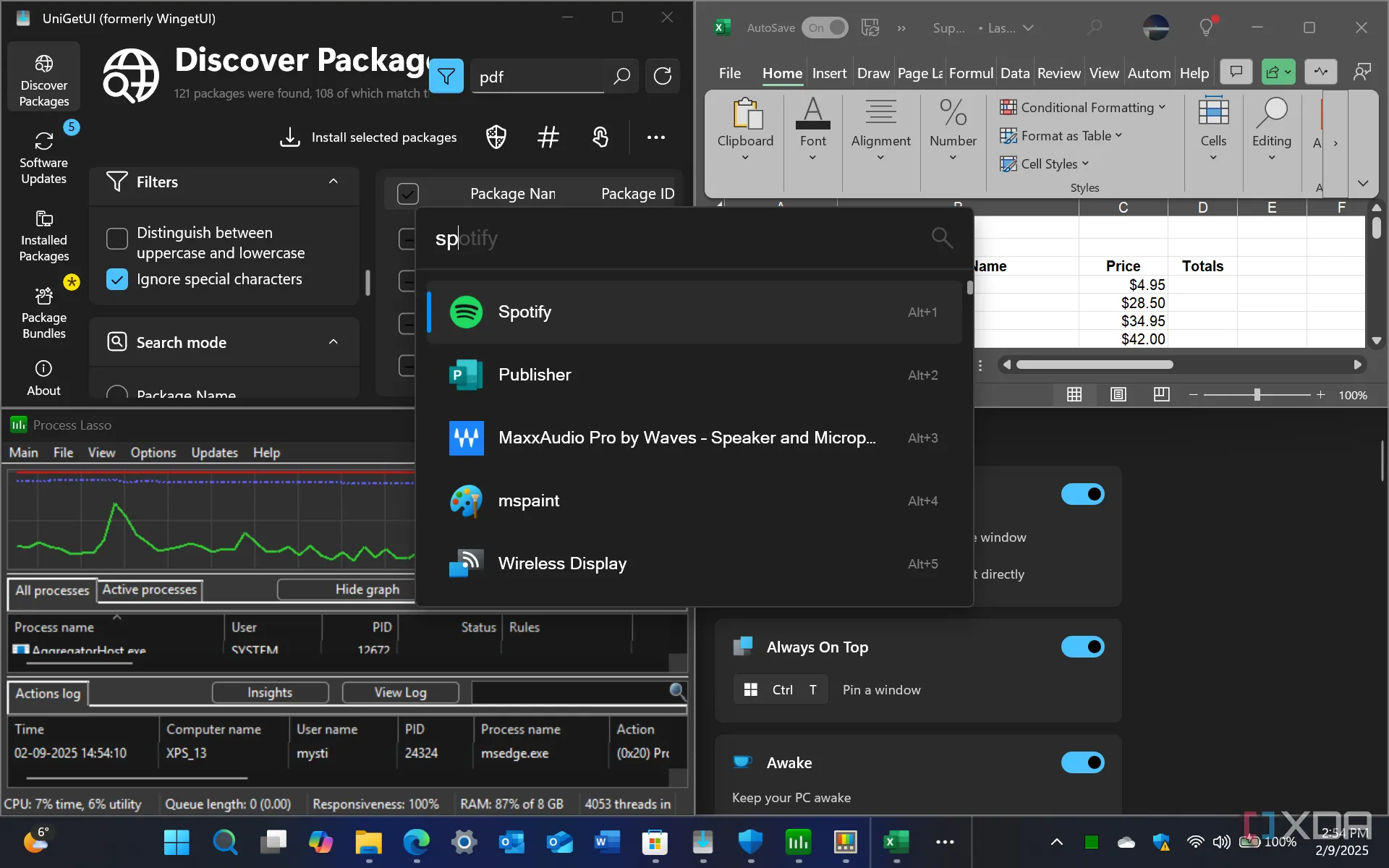 Ảnh chụp màn hình Windows 11 với UniGetUI, Excel, Project Lasso và bảng điều khiển PowerToys
Ảnh chụp màn hình Windows 11 với UniGetUI, Excel, Project Lasso và bảng điều khiển PowerToys
Tôi đã nói rất nhiều về FancyZones đến nỗi thật khó để nói thêm điều gì mới vào thời điểm này, nhưng tôi nhắc đến nó vì một lý do. Mặc dù không đứng đầu danh sách này, FancyZones chắc chắn là công cụ yêu thích cá nhân của tôi, và có thể nó cũng sẽ phù hợp với thiết lập của bạn. FancyZones là một trình quản lý cửa sổ, có nghĩa là nó giúp bạn dễ dàng sắp xếp các cửa sổ đang mở để tối đa hóa năng suất.
Windows 11 đã cung cấp một giải pháp quản lý cửa sổ khá tốt với Snap Layouts, nhưng nó vẫn còn khá hạn chế. Tốt nhất, bạn có thể snap tối đa bốn ứng dụng cạnh nhau, và bạn không có nhiều quyền kiểm soát về thiết kế bố cục.
FancyZones thay đổi hoàn toàn cuộc chơi với một trình chỉnh sửa bố cục mạnh mẽ hơn nhiều, cho phép bạn tạo bố cục với bao nhiêu ứng dụng tùy thích, sử dụng cả chia dọc và ngang. Ngoài việc hoàn toàn tùy chỉnh, việc snap ứng dụng vào các khu vực cụ thể trên màn hình cũng dễ dàng hơn nhiều chỉ bằng cách giữ phím tắt và di chuyển cửa sổ ứng dụng qua khu vực thích hợp.
Lý do duy nhất khiến nó không đứng đầu danh sách là vì nó có thể không phù hợp với bạn trừ khi bạn có một màn hình lớn, độ phân giải cao. Nhưng đối với tôi, đây là công cụ hữu ích nhất trong số các công cụ của PowerToys.
1. PowerToys Run
Mọi người nên sử dụng trình khởi chạy ứng dụng này
 Laptop chạy Windows 11 với Winaero Tweaker và Auto Dark Mode đang mở
Laptop chạy Windows 11 với Winaero Tweaker và Auto Dark Mode đang mở
Bạn đã bao giờ thử sử dụng thanh tìm kiếm trên thanh tác vụ Windows 11 hoặc menu Start chưa? Nó không thực sự tốt. Nó không phải lúc nào cũng gợi ý các kết quả tốt nhất, và thường thích thay đổi các gợi ý ngay khi bạn nhấn Enter, khiến bạn mở nhầm ứng dụng. Và thường xuyên hơn không, thứ bạn mở nhầm là một cửa sổ Microsoft Edge với kết quả tìm kiếm Bing.
Hãy làm quen với PowerToys Run, một trình khởi chạy ứng dụng gần như hoàn hảo để tăng cường năng suất của bạn. PowerToys Run xuất hiện dưới dạng một thanh tìm kiếm ở giữa màn hình, nơi bạn có thể gõ tên bất kỳ ứng dụng nào để khởi chạy ngay lập tức. Nghe có vẻ thừa thãi, nhưng PowerToys Run nhanh hơn và đáng tin cậy hơn đáng kể so với tìm kiếm của Windows. Hơn nữa, nó còn vượt xa việc chỉ khởi chạy ứng dụng. Thông qua nhiều plugin, PowerToys Run có thể được tùy chỉnh để tìm kiếm trong sổ ghi chép OneNote hoặc Obsidian của bạn, mở dấu trang trình duyệt, thực hiện tìm kiếm web với trình duyệt bạn thực sự muốn sử dụng, và nhiều hơn nữa.
Không có cải thiện năng suất nào mang lại lợi ích phổ biến như một trình khởi chạy ứng dụng như PowerToys Run. Mặc dù việc tập trung sử dụng bàn phím có thể mất một thời gian để làm quen ban đầu, nhưng nó thực sự mang lại hiệu quả về lâu dài, giúp bạn làm việc nhanh chóng và hiệu quả hơn trên Windows 11.
PowerToys có vô vàn công cụ tuyệt vời
Danh sách này tập trung vào những gì chúng tôi coi là các công cụ tốt nhất trong PowerToys, nhưng hãy nhớ rằng, nó thậm chí còn chưa bao gồm một nửa số tính năng có trong ứng dụng này. PowerToys là một kho báu chứa đựng các thủ thuật và mẹo tăng cường năng suất có thể làm cho trải nghiệm Windows 11 của bạn tốt hơn rất nhiều. Đây nên là ứng dụng đầu tiên mà bất kỳ người dùng Windows nào cũng cài đặt trên PC của họ. Hãy tải xuống và trải nghiệm ngay hôm nay để khám phá toàn bộ tiềm năng của nó.